- 公開日:
Windowsを使って無料でPDFに写真を貼り付ける方法
PDFは多機能なフォーマットで、テキストや画像などを組み合わせたドキュメントを作成できます。しかし、PDFに写真を追加する方法をご存じでしょうか。
この記事では、ビジネスレポートやプレゼンテーションなどに視覚的要素を追加するための、PDFへの写真の貼り付け方について解説します。
特に、無料のPDF編集ツール「PDF24 Tools」を使用したWindowsでの方法を詳しく説明します。
PDFに写真を貼り付けることはできるか?
PDFに写真を貼り付けることは可能です。PDFは画像やテキストなどの多彩なコンテンツを組み合わせて作成できる多機能のフォーマットであり、デバイスによってレイアウトの崩れなどは発生しません。
そのため、PDFに写真を追加することは頻繁に行われる作業の一つです。写真の追加は、特定のソフトウェアやオンラインツールを使って簡単に行うことができます。これにより、ビジネスレポートやプレゼンテーション、教育資料など、さまざまな文書に視覚的要素を追加できます。
例えば、PDF24 Toolsをインストールすると、制限なく無料でPDFに画像を追加することができます。PDF24 Toolsをインストールしたい場合は、以下の記事を参照してください。
PDF24とは?CreatorとToolsの違いや機能/使い方などのまとめ
Windowsを使って無料でPDFに写真を貼り付ける方法
WindowsでPDF24 Toolsを使って無料でPDFに写真を貼り付ける方法については、以下の通りです。
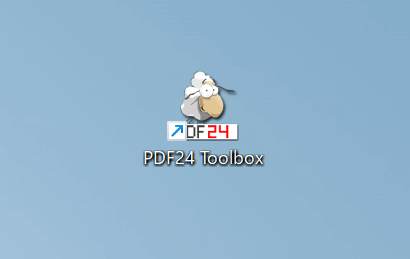
PDF24 Toolsを開きます。
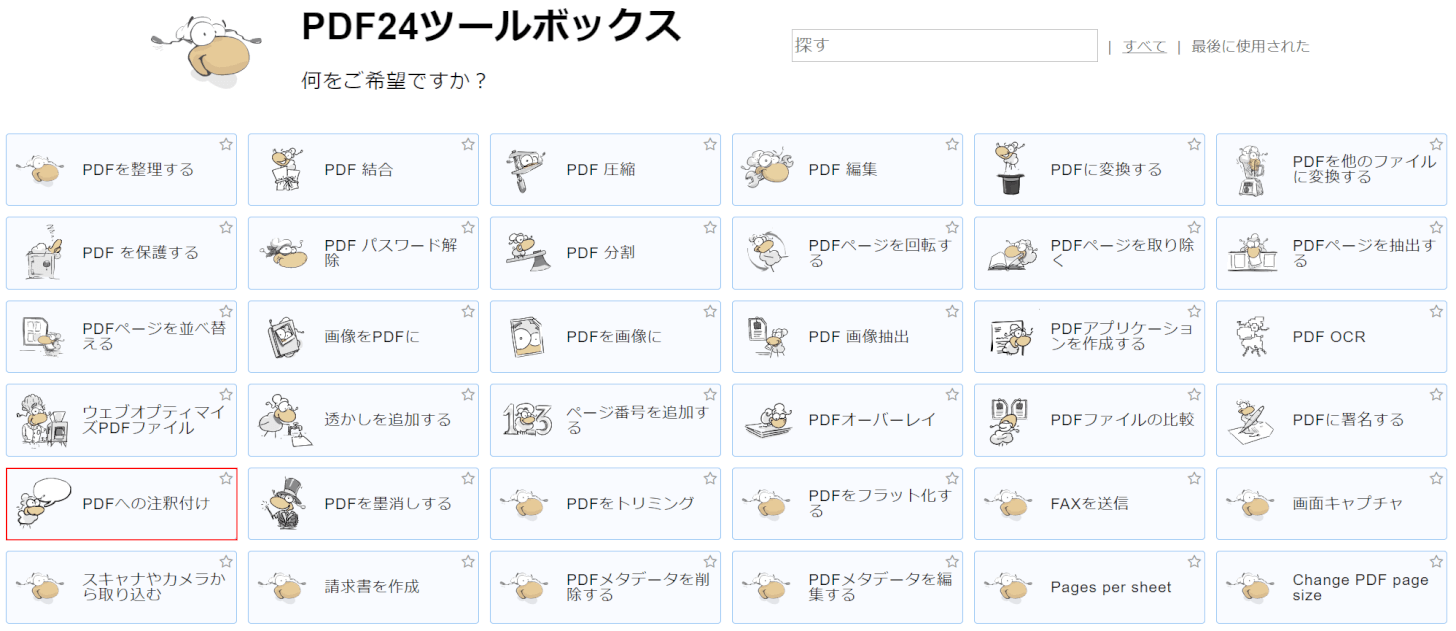
PDFへの注釈付けを選択します。
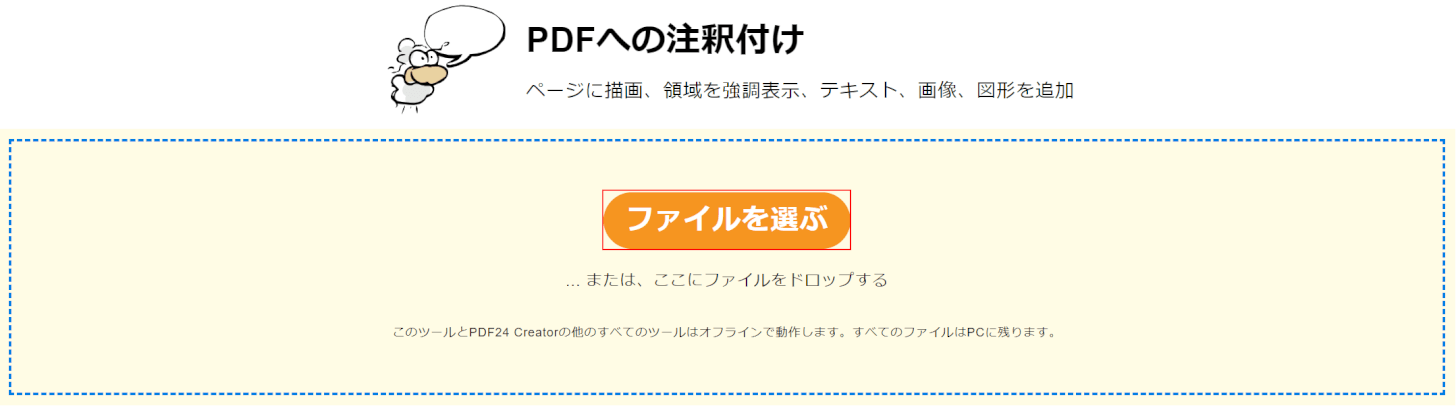
ファイルを選ぶボタンを押します。
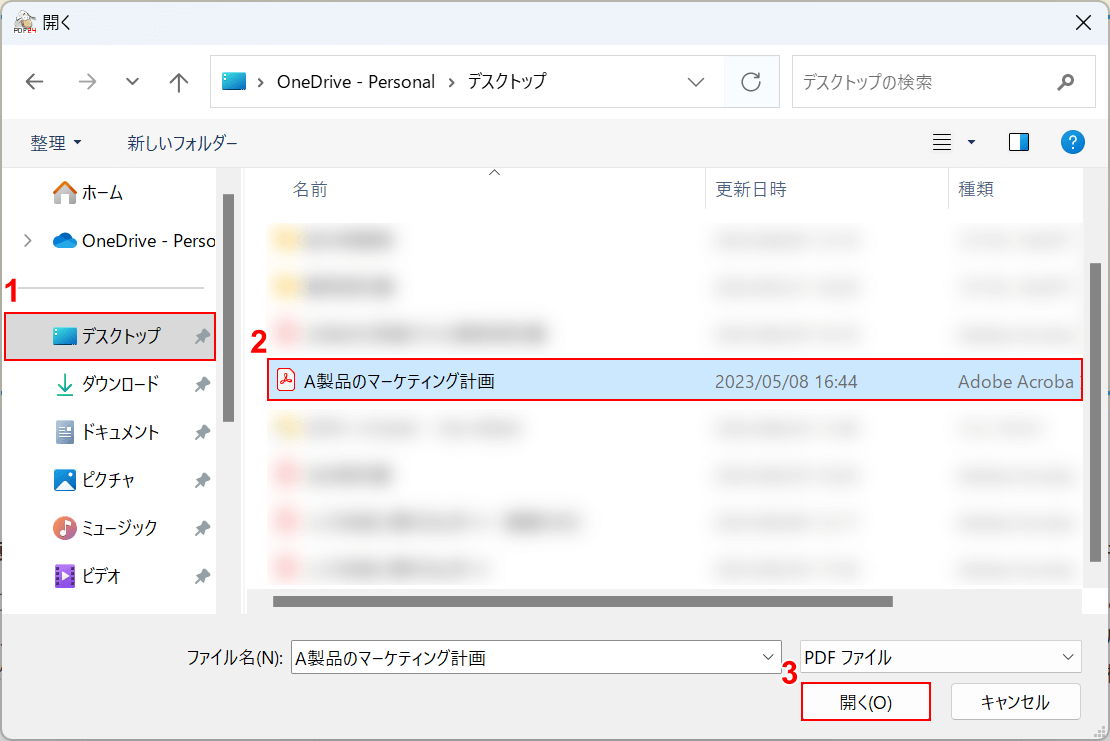
「開く」ダイアログボックスが表示されました。①PDFがあるフォルダー(例: デスクトップ)、②PDFファイル(例: A製品のマーケティング計画)の順に選択し、③開くボタンを押します。
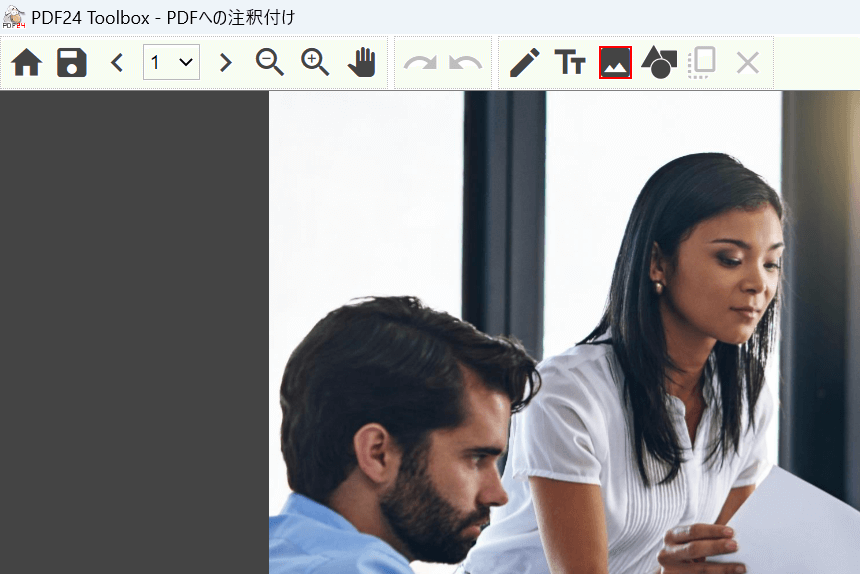
写真を選択します。
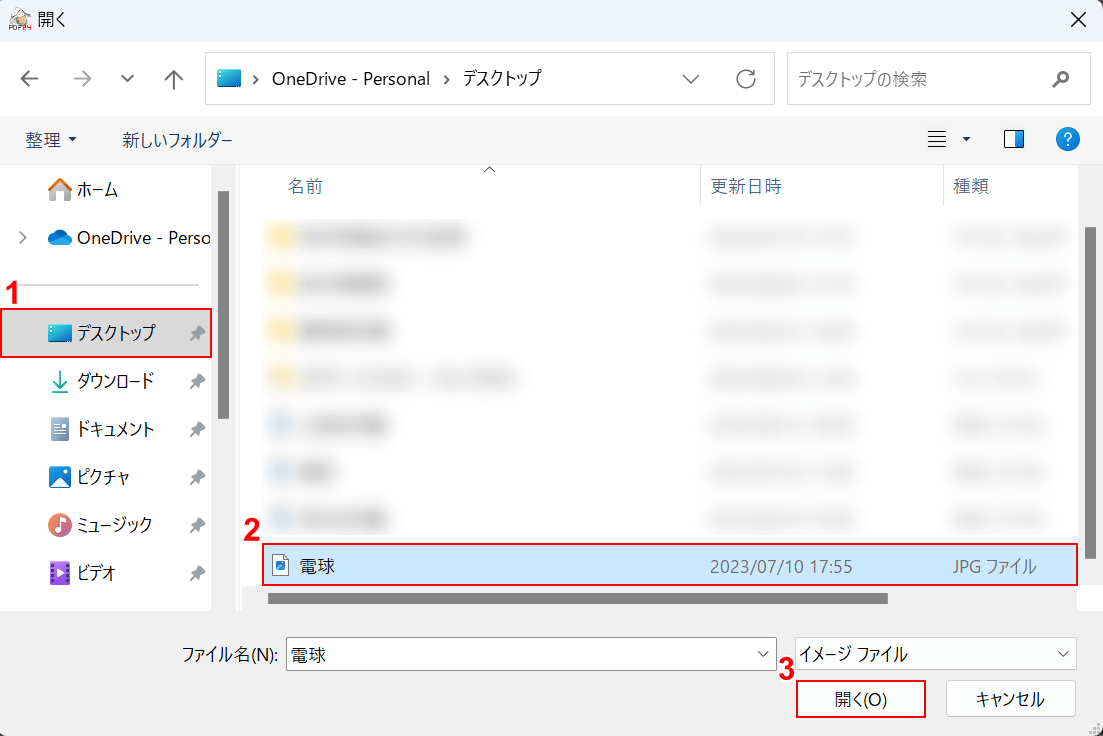
「開く」ダイアログボックスが表示されました。①写真があるフォルダー(例: デスクトップ)、②写真(例: 電球)の順に選択し、③開くボタンを押します。
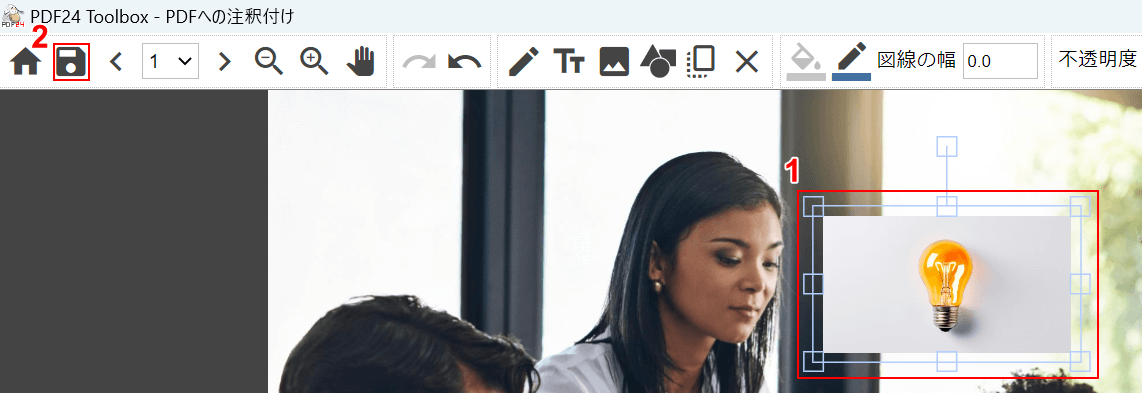
①挿入された写真の大きさを調整し、②保存を選択します。
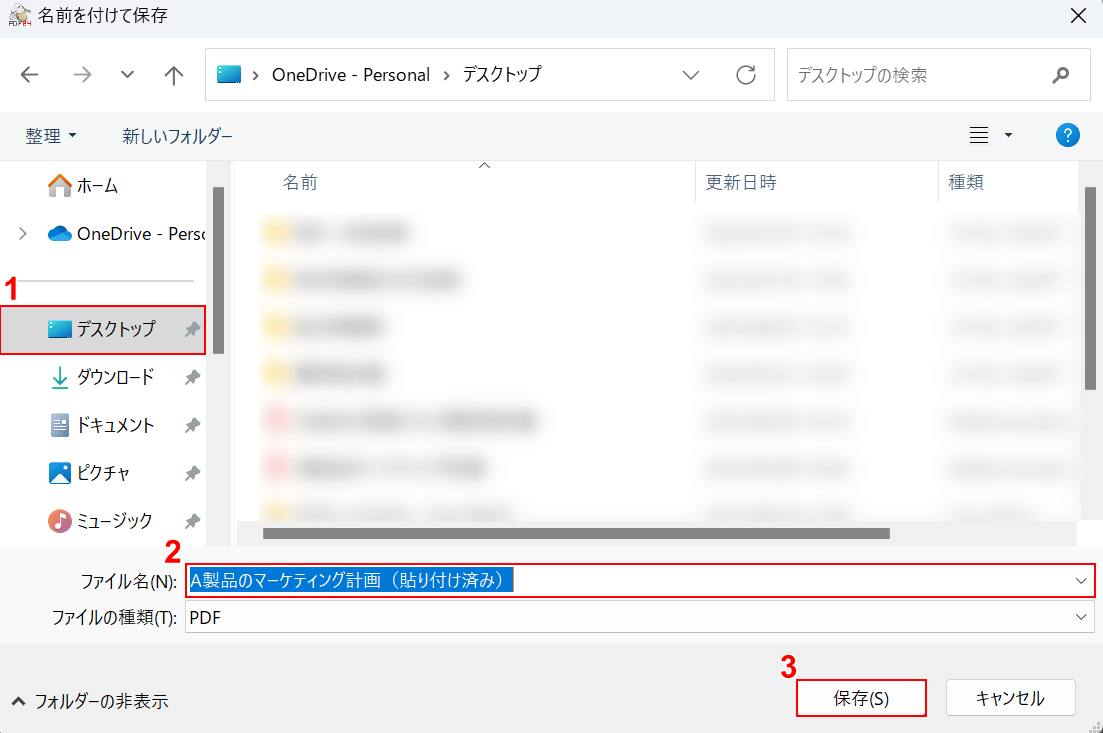
「名前を付けて保存」ダイアログボックスが表示されました。①保存したいフォルダー(例: デスクトップ)を選択し、②ファイル名(例: A製品のマーケティング計画(貼り付け済み))を入力し、③保存ボタンを押します。

PDFファイルが保存されましたので、これを開いて中を確認してみましょう。
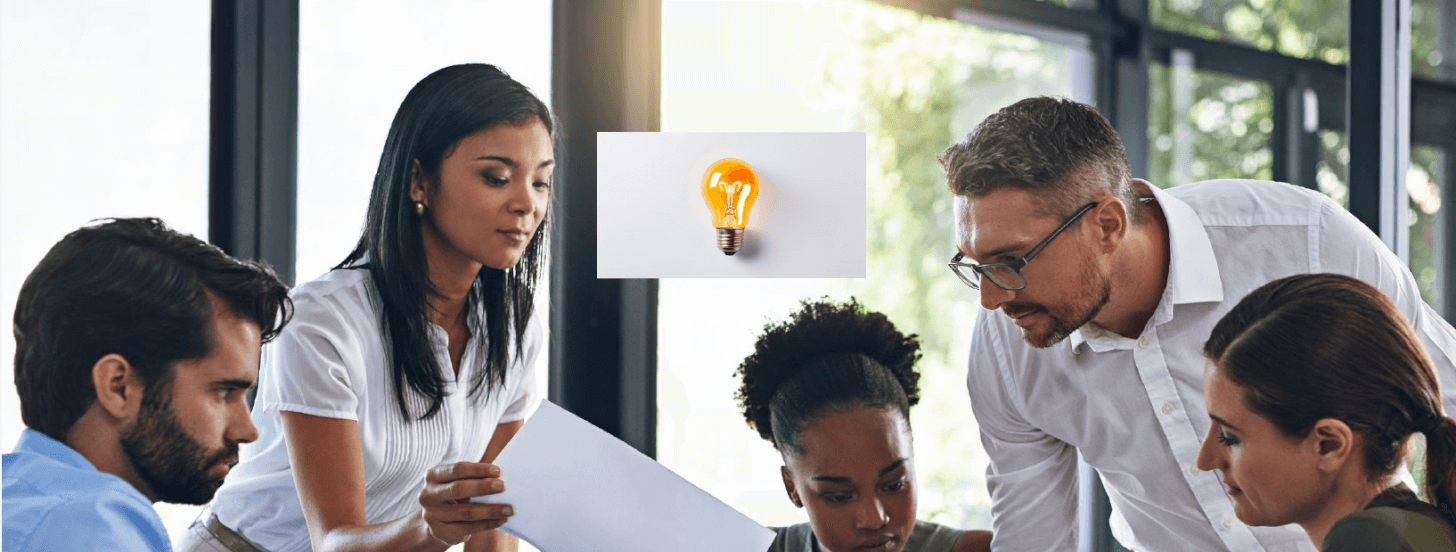
写真(電球)が貼り付けされたことを確認することができました。